Supprimer tous les mails promotions sur Gmail en une fois
Les emails promotionnels sont des messages marketing envoyés par des plateformes sur lesquelles vous êtes inscrit(e). Ils proviennent généralement d’entreprises avec lesquelles vous avez interagi ou dont vous avez accepté les newsletters. En revanche, le spam regroupe les messages non sollicités envoyés en masse à des destinataires aléatoires, souvent sans rapport avec vos intérêts.
Vous préférez un tutoriel en vidéo ? Consultez notre démonstration pour voir comment supprimer les promotions sur Gmail avec les outils intégrés et avec l’aide de l’application Clean Email.
Supprimer toutes les promotions Gmail sur ordinateur
Supprimer toutes les promotions d’un coup sur Gmail version web ne prend que quelques étapes. Si vous préférez, vous pouvez aussi supprimer uniquement les emails que vous ne souhaitez plus garder.
- Cliquez sur l’onglet Promotions Gmail en haut de votre boîte de réception (à gauche de l’onglet Réseaux sociaux), ou allez dans Promotions sous Catégories dans le menu de gauche.
- Cochez la case Sélectionner en haut à gauche pour sélectionner tous les mails promotionnels visibles.
- Si vous avez plus de 50 (ou 100) mails, cliquez sur Sélectionner toutes les … conversations dans Promotions.
- Cliquez sur Supprimer (icône de corbeille) dans la barre d’outils. Aucune confirmation ne sera demandée.
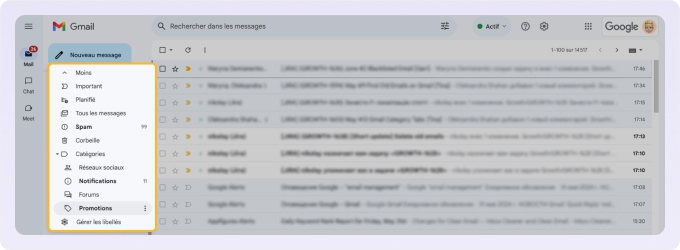

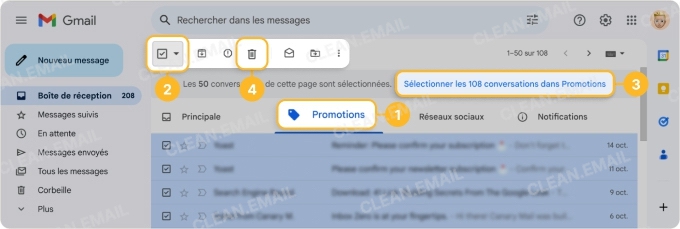
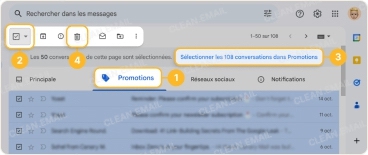
Supprimer toutes les promotions dans l’appli Gmail sur mobile
Pour celles et ceux qui utilisent surtout leur téléphone, voici comment supprimer tous les mails promotions dans Gmail.
- Ouvrez l’application Gmail.
- Appuyez sur le menu en haut à gauche pour accéder à la catégorie Promotions.
- Sélectionnez Promotions.
- Appuyez longuement sur un message pour activer la sélection, puis cochez la case Tout sélectionner en haut.
- Appuyez sur Supprimer (icône de corbeille) dans la barre d’outils.
📌 Remarque : Cela ne sélectionne que les 50 premiers mails. Pour en sélectionner davantage, faites défiler la liste pour charger tous les mails dans l’onglet Promotions, puis appuyez à nouveau sur Tout sélectionner.
✋ Attendez ! Contrairement à Gmail, Clean Email vous permet de supprimer toutes les promotions en une seule fois, même au-delà de 50 messages. ➡️ Essayez gratuitement sur iOS ou Android.
Les mails supprimés restent dans la corbeille et occupent de l’espace. Pour libérer du stockage immédiatement, allez dans le dossier Corbeille dans le menu de gauche et videz-le.
Supprimer tous les mails promotions Gmail avec Clean Email
Avec l’application Clean Email, vous pouvez supprimer tous les mails promotions sur Gmail en quelques clics, directement depuis votre smartphone ou votre ordinateur.
L’app offre aussi des options pratiques pour gérer vos promotions : archiver, se désabonner ou conserver uniquement les messages les plus récents.
Voici comment supprimer rapidement vos emails promotionnels :
- Ouvrez Clean Email sur iOS, Android, Mac ou depuis le web.
- Sélectionnez Boîte de réception dans le menu à gauche.
- Repérez les mails classés Promotions via le bouton Menu (icône d’entonnoir) en haut, puis choisissez Promotions sous Avec l’étiqueté.
- Cliquez sur Sélectionner, puis sur Tout sélectionner, ou cochez les messages un par un.
- Appuyez sur Supprimer (effacer définitivement) ou [mettre à la] Corbeille, puis confirmez.
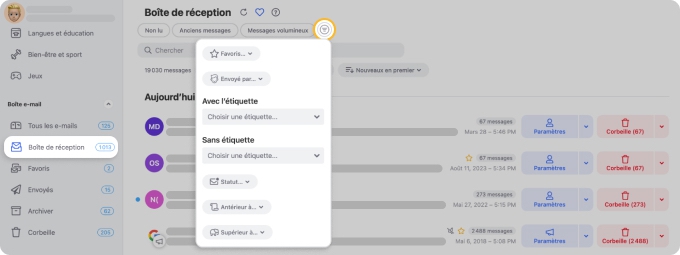
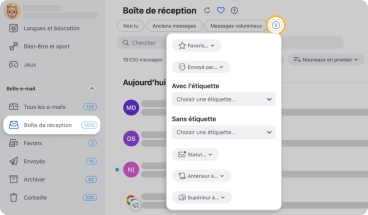
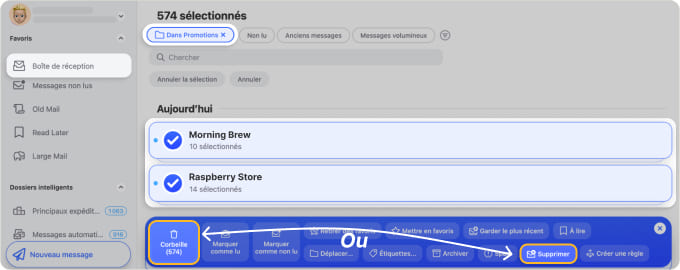
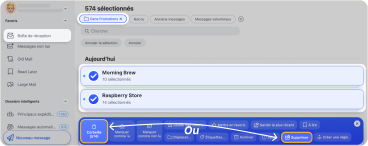
📌 Astuce : Consultez les Suggestions de nettoyage dans le menu latéral — cela rend le tri encore plus rapide !
Autres fonctionnalités Clean Email pour gérer les promotions Gmail
Voici d’autres outils offerts par Clean Email pour mieux gérer les promotions dans Gmail :
1. Se désabonner en masse
Pour supprimer définitivement les mails promotions Gmail, désabonnez-vous facilement des newsletters. ➡️ Essayez Clean Email gratuitement
- Cliquez sur Désabonnement dans le menu.
- Appuyez sur Sélectionner, puis cochez les emails ou utilisez Tout sélectionner.
- Appuyez sur Se désabonner en bas de l’écran.
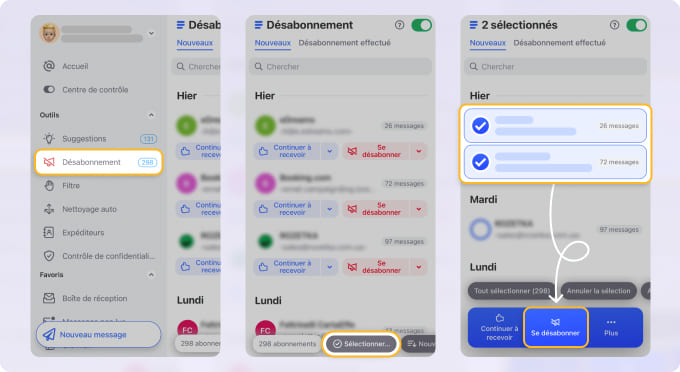
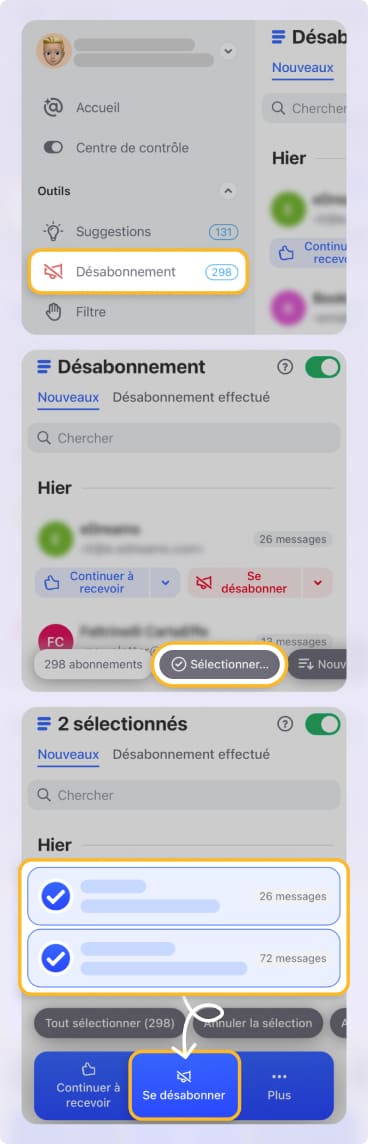
2. Conserver uniquement les messages récents
Choisissez l’option Garder le plus récent dans la barre bleue en bas. Cela supprimera les anciens messages et gardera uniquement le plus récent. ➡️ Essayez Clean Email gratuitement
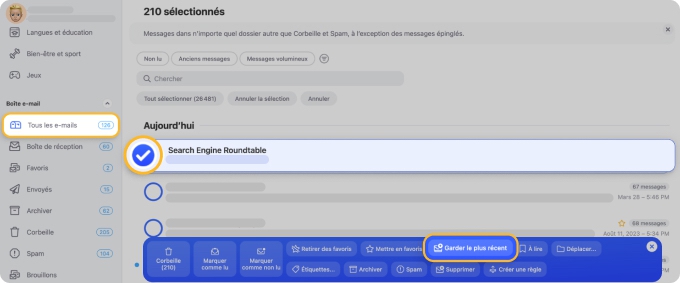
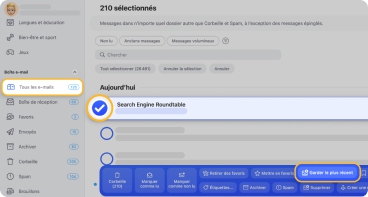
3. Bloquer les expéditeurs par domaine
Parfois, vous pouvez continuer à recevoir des emails du même expéditeur, même depuis des adresses différentes, après vous être désabonné. Bloquer tout un domaine d’expédition peut vous aider à stopper ce type de spam.
Pour bloquer un domaine d’expéditeur dans Clean Email, ouvrez l’application, allez dans Nettoyage auto, puis créez une nouvelle règle. Sélectionnez Domaine de l’expéditeur dans le menu déroulant, saisissez le domaine à bloquer, puis choisissez une action comme déplacer les messages vers la corbeille. ➡️ Essayez Clean Email gratuitement
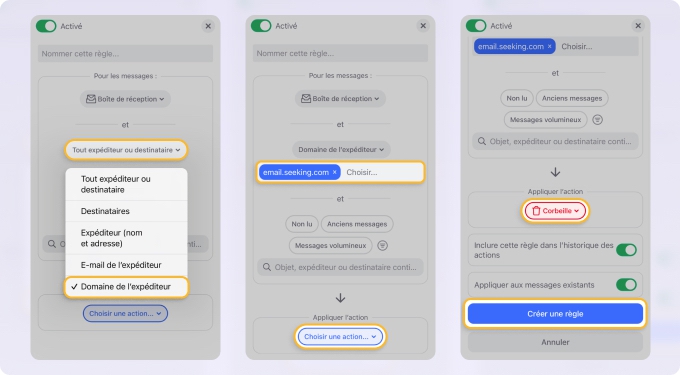
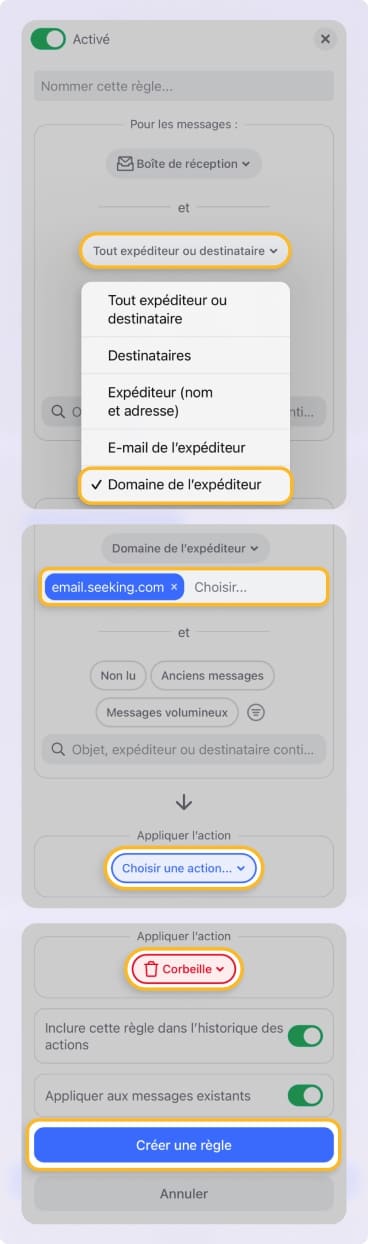
4. Organiser tous vos mails dans 33 Dossiers Intelligents
Inscrivez-vous à Clean Email pour voir vos mails automatiquement triés dans 33 dossiers intelligents — et ce, gratuitement. Peu importe la taille de votre boîte Gmail, l’app s’occupe de tout.
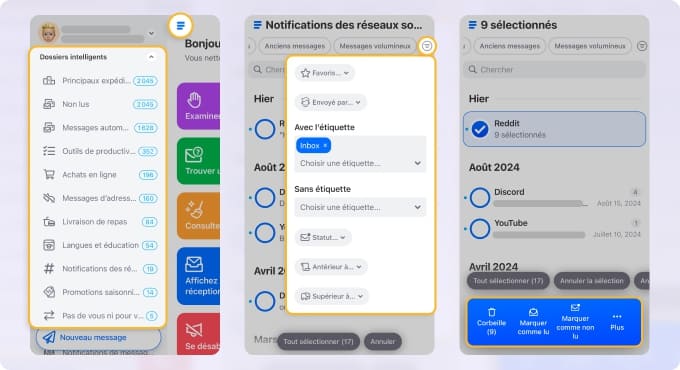
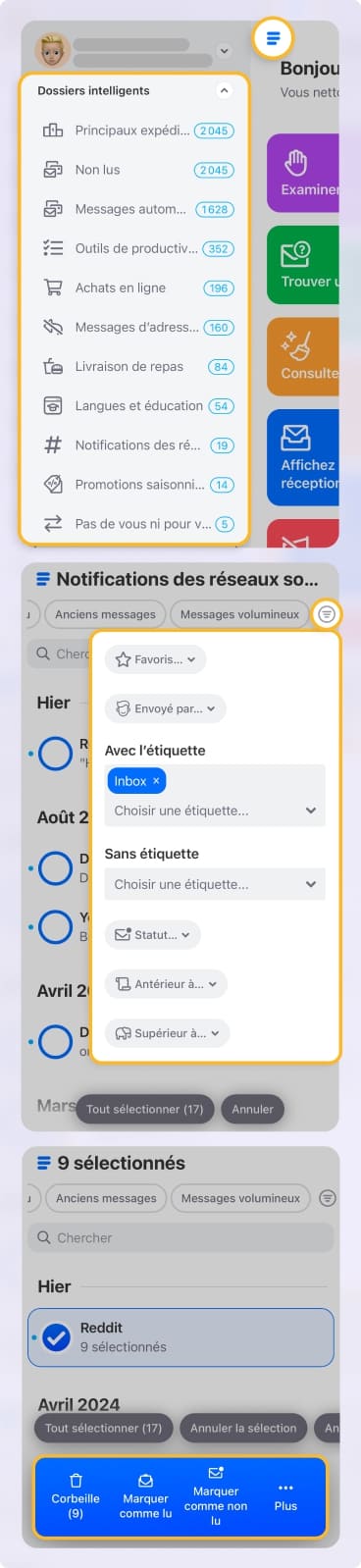
Comment supprimer l’onglet Promotions dans Gmail
L’onglet Promotions Gmail contient principalement des emails de marques et de sites marchands. Mais récemment, Gmail y affiche aussi de plus en plus de publicités. Pour supprimer ces annonces, il suffit de désactiver l’onglet Promotions.
- Connectez-vous à votre compte Gmail.
- Cliquez sur Paramètres → Voir tous les paramètres.
- Allez dans l’onglet Boîte de réception.
- Décochez la case Promotions (et toute autre catégorie que vous ne souhaitez plus afficher).
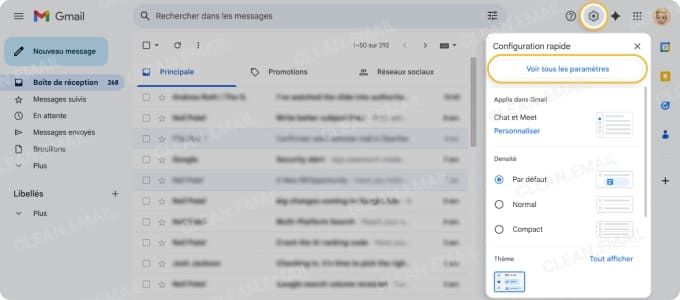
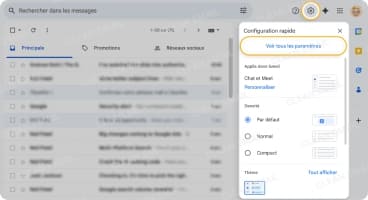
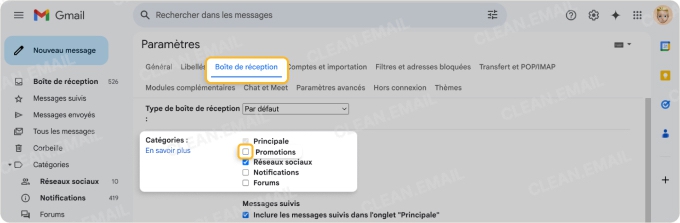
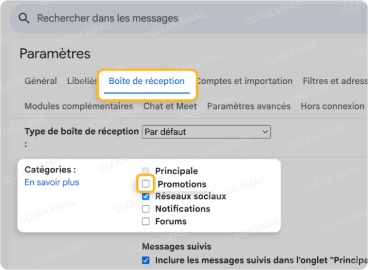
Comment supprimer automatiquement les mails promotions sur Gmail
Pour gagner du temps, vous pouvez configurer un filtre dans Gmail ou une règle dans Clean Email pour supprimer les emails promotionnels automatiquement.
⚠️ Attention : il est recommandé d’ajouter au moins une condition au filtre, afin d’éviter de supprimer tous les mails étiquetés « Promotions » par erreur.
Supprimer automatiquement les promotions sur Gmail (web)
Voici comment créer un filtre pour supprimer automatiquement les promotions dans Gmail sur ordinateur :
- Cliquez sur le bouton Afficher les options de recherche (à droite de la barre de recherche).
- Entrez les critères correspondant aux promotions à supprimer.
- Dans la liste déroulante Rechercher, choisissez Promotions.
- Cliquez sur Créer un filtre.
- Cochez la case Supprimer, puis confirmez en cliquant sur Créer un filtre.
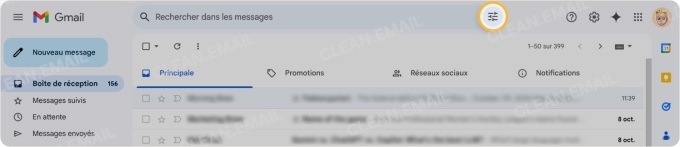
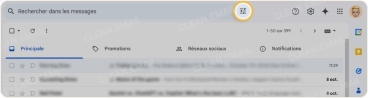
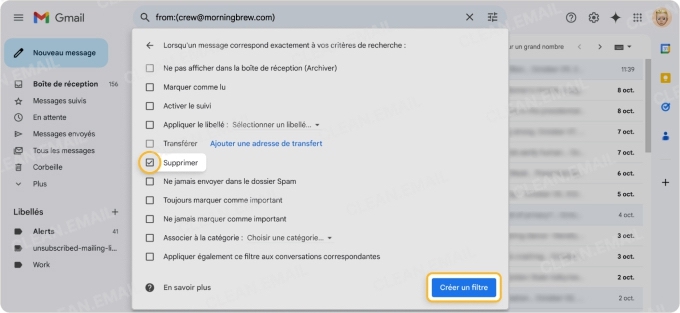
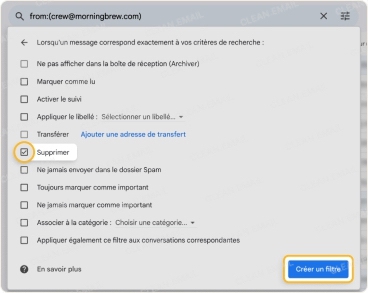
Supprimer automatiquement les promotions sur l’appli Gmail
Malheureusement, il n’est pas possible de créer de filtres personnalisés dans l’application Gmail mobile.
Créer des règles automatiques avancées dans Clean Email
Avec Clean Email, vous pouvez supprimer tous les mails promotions Gmail automatiquement en définissant des règles plus précises (par exemple : seulement les mails non lus, anciens ou volumineux).
Voici comment faire :
- Allez dans le menu Nettoyage auto, puis cliquez sur Créer une règle ou sur le bouton +.
- Cliquez sur l’icône Menu (entonnoir), choisissez Promotions sous Avec l'étiquette, et ajoutez d’autres conditions si besoin.
- Sélectionnez des critères supplémentaires comme Non lu, Anciens ou Messages volumineux.
- Choisissez Corbeille ou Supprimer comme action.
- Cliquez sur Créer une règle.
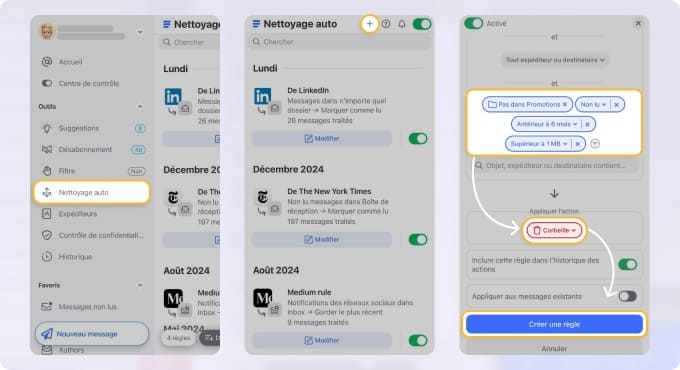
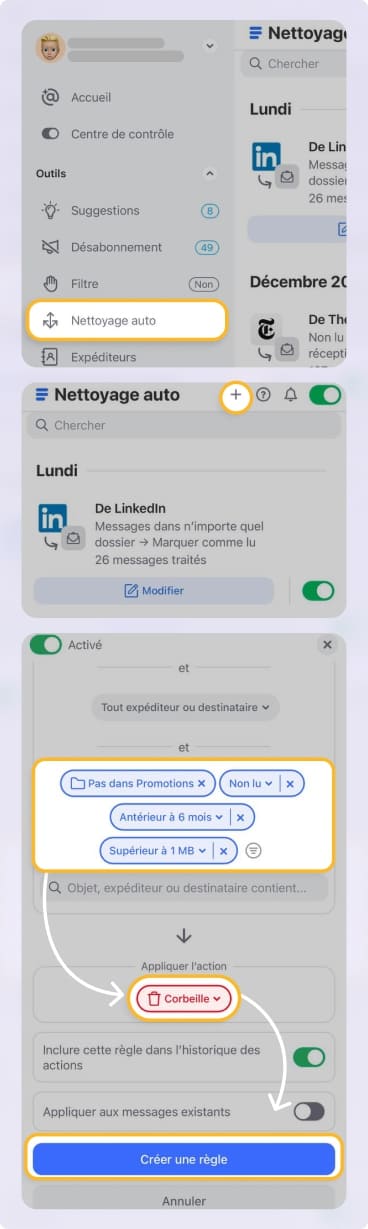
💡 Astuce : Si vous préférez envoyer les mails à la corbeille plutôt que de les supprimer définitivement, vous aurez 30 jours pour récupérer un message. Vous pouvez aussi désactiver une règle temporairement depuis l’onglet Nettoyage auto.
Comment déplacer un mail de l’onglet Promotions vers Principale
Gmail utilise des filtres prédéfinis pour trier les mails dans les onglets comme Promotions, mais il arrive que certains messages soient mal classés.
Voici comment les déplacer manuellement :
- Connectez-vous à Gmail sur le web.
- Glissez le mail concerné depuis Promotions vers Principale.
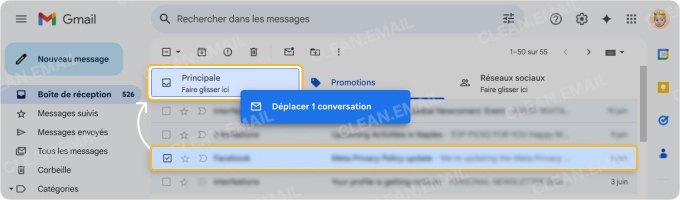
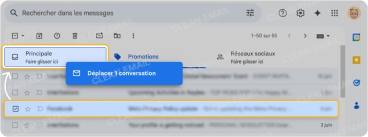
Conclusion
Les onglets personnalisés de Gmail sont utiles pour organiser vos messages. Mais si vous recherchez un outil plus puissant pour gérer et nettoyer votre boîte de réception, Clean Email est une excellente solution.
Grâce à ses fonctionnalités avancées, vous pouvez supprimer les promotions Gmail, vous désabonner des newsletters, bloquer les expéditeurs indésirables et automatiser la gestion de votre boîte pour garder un espace propre et efficace.


